VM12中CentOS7怎么以NAT的方式连接网络
导读:本文共1663.5字符,通常情况下阅读需要6分钟。同时您也可以点击右侧朗读,来听本文内容。按键盘←(左) →(右) 方向键可以翻页。
摘要: 1、第一步肯定是安装vm和安装centos,我用的是vm12和64位的centos7。在vmware上安装centos7(图文):2、都安装好之后1)本地主机的网络链接设置会多出两个连接,vmnet1和vmnet8,nat会用到vmnet8,等下再详细的设置它的ip等。2)启动vm,点击“编辑”下的“虚拟网络编辑器”选中vmnet8,设置子网和子网掩码,如图中的... ...
目录
(为您整理了一些要点),点击可以直达。1、第一步肯定是安装vm和安装centos,我用的是vm12和64位的centos7。
在vmware上安装centos7(图文):
2、都安装好之后
1)本地主机的网络链接设置会多出两个连接,vmnet1和vmnet8,nat会用到vmnet8,等下再详细的设置它的ip等。
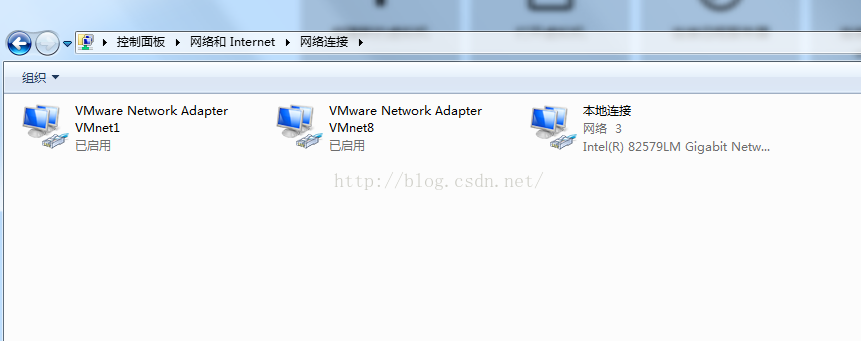
2)启动vm,点击“编辑”下的“虚拟网络编辑器”
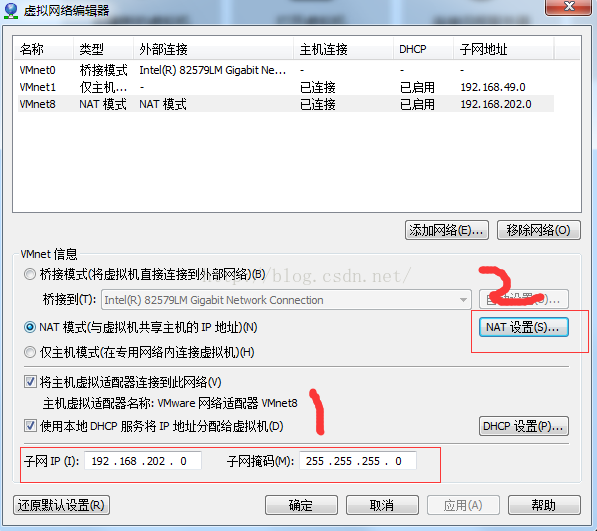
选中vmnet8,设置子网和子网掩码,如图中的1处,此处我用的默认值。然后点击图中2处的“nat设置”
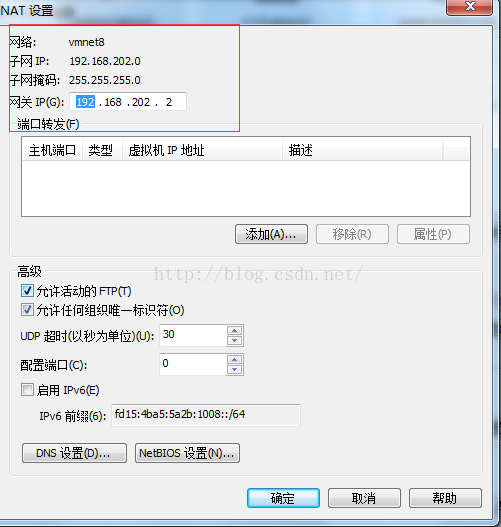
如图中的红圈内的内容,设置网关,此处也使用的默认值。
3)设置宿主机的vmnet8的ip等。这里就必须要把vmnet8的ip地址跟第二步中的子网设置到同一个网段,网关也要一样
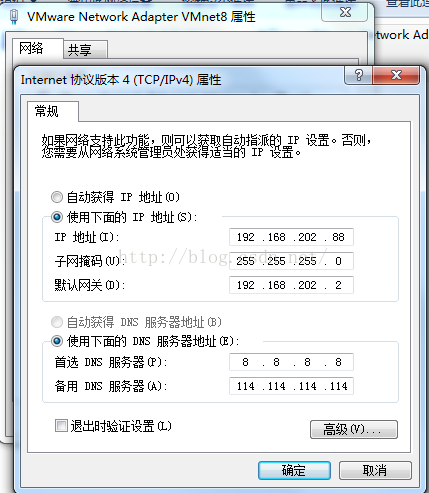
4)将虚拟机的网络适配设置成nat模式
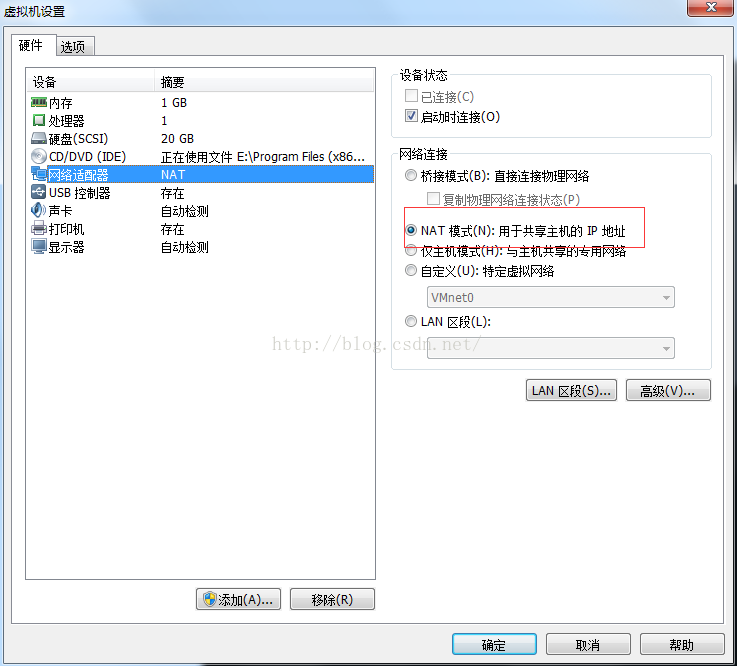
5)启动虚拟机,设置虚拟机的ip等,用手动的方式来设置
用命令:
#vim/etc/sysconfig/network-scripts/ifcfg-eno16777736
编辑配置文件内容如下:
type=ethernetbootproto=staticdefroute=yespeerdns=yespeerroutes=yesipv4_failure_fatal=yesipv6init=noipv6_autoconf=noipv6_defroute=noipv6_peerdns=noipv6_peerroutes=noipv6_failure_fatal=noname=eno16777736uuid=61255d3d-2573-44ce-8109-8f61866f48cadevice=eno16777736onboot=yesipaddr=192.168.202.66netmask=255.255.255.0gateway=192.168.202.2
此处的ip需要和宿主机中的vmnet8的ip在同一个网段,网关一致
6)设置虚拟机的dns
# vim /etc/networkmanager/networkmanager.conf 修改该文件,在main部分添加 “dns=none” 选项:
[main]plugins=ifcfg-rhdns=none
networkmanager重新装载上面修改的配置
#systemctlrestartnetworkmanager.service
手工修改 /etc/resolv.conf
#generatedbynetworkmanager#nonameserversfound;tryputtingdnsserversintoyour#ifcfgfilesin/etc/sysconfig/network-scriptslikeso:nameserver192.168.8.150nameserver192.168.8.8nameserver8.8.8.8nameserver114.114.114.114#domain=lab.foo.combar.foo.com重启虚拟机网卡#servicenetworkrestart
3、这样就可以和宿主机相互ping通,并可以访问外网了。
</div> <div class="zixun-tj-product adv-bottom"></div> </div> </div> <div class="prve-next-news">VM12中CentOS7怎么以NAT的方式连接网络的详细内容,希望对您有所帮助,信息来源于网络。